win10输入法在电脑上不显示了怎么办 win10无法显示输入法怎么调出来
更新时间:2023-07-18 15:22:19作者:huige
一般我们在电脑中使用输入法的时候,会在桌面右下角显示输入法图标,方便我们进行切换操作等,然而近日有win10旗舰版系统用户却遇到了输入法在电脑上不显示了的情况,导致操作不方便,这可该如何是好呢,针对此问题,本文这就给大家详细介绍一下win10无法显示输入法调出来的详细方法吧。
方法如下:
1、首先,使用键盘组合键“win+I”直接打开windows设置页面;
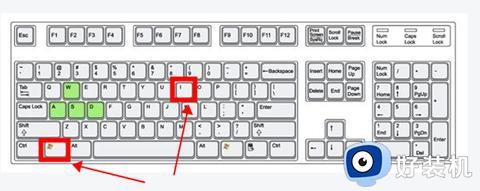
2、鼠标左键单击“设备”选项;
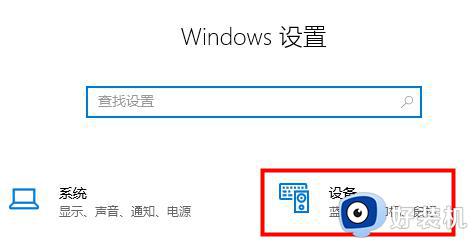
3、左侧单击“输入”,右侧找到“高级键盘设置”;
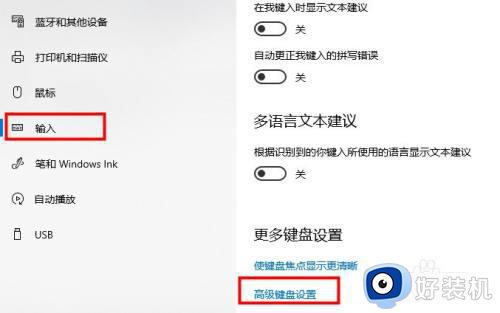
4、打开后用户可以修改默认输入法,并勾选“使用桌面语言栏”选项即可调出;
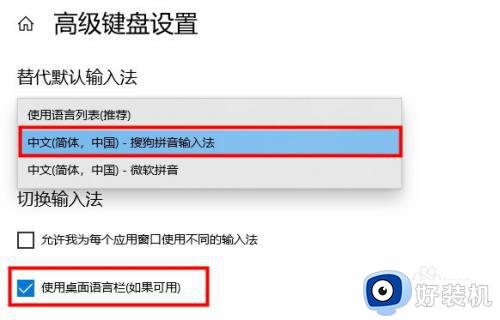
5、或者使用键盘组合键“Win+R”打开运行窗口;
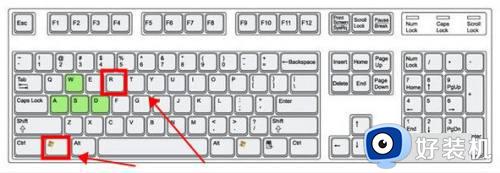
6、输入命令“ctfmon.exe”,按下回车键确定即可打开输入法。
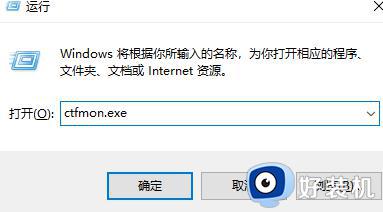
上述给大家介绍的就是win10无法显示输入法怎么调出来的详细内容,有遇到这样情况的用户们可以参考上述方法步骤来进行解决,相信这样输入法就显示出来了。
win10输入法在电脑上不显示了怎么办 win10无法显示输入法怎么调出来相关教程
- win10的输入法怎么调回任务栏 如何在win10的任务栏中显示输入法图标
- win10qq五笔输入法安装了不显示出来的解决教程
- win10系统找不到输入法图标怎么回事 win10系统快速显示输入法图标的方法
- 输入法图标不见了怎么办win10 win10任务栏输入法图标消失如何解决
- win10怎么调出输入法状态栏 win10调节出输入法状态栏的方法
- win10开机不显示密码输入框怎么回事 win10开机密码输入框不仅的解决方法
- win10 lol游戏输入法候选框不显示怎么回事
- win10语言栏怎么调回默认位置 win10如何把语言栏调回初始位置
- win10右下角输入法不见了如何找 让win10桌面显示输入法的操作方法
- win10微软拼音输入法没有选字框怎么解决 win10微软输入法不显示选字框如何处理
- win10拼音打字没有预选框怎么办 win10微软拼音打字没有选字框修复方法
- win10你的电脑不能投影到其他屏幕怎么回事 win10电脑提示你的电脑不能投影到其他屏幕如何处理
- win10任务栏没反应怎么办 win10任务栏无响应如何修复
- win10频繁断网重启才能连上怎么回事?win10老是断网需重启如何解决
- win10批量卸载字体的步骤 win10如何批量卸载字体
- win10配置在哪里看 win10配置怎么看
win10教程推荐
- 1 win10亮度调节失效怎么办 win10亮度调节没有反应处理方法
- 2 win10屏幕分辨率被锁定了怎么解除 win10电脑屏幕分辨率被锁定解决方法
- 3 win10怎么看电脑配置和型号 电脑windows10在哪里看配置
- 4 win10内存16g可用8g怎么办 win10内存16g显示只有8g可用完美解决方法
- 5 win10的ipv4怎么设置地址 win10如何设置ipv4地址
- 6 苹果电脑双系统win10启动不了怎么办 苹果双系统进不去win10系统处理方法
- 7 win10更换系统盘如何设置 win10电脑怎么更换系统盘
- 8 win10输入法没了语言栏也消失了怎么回事 win10输入法语言栏不见了如何解决
- 9 win10资源管理器卡死无响应怎么办 win10资源管理器未响应死机处理方法
- 10 win10没有自带游戏怎么办 win10系统自带游戏隐藏了的解决办法
